Manual de restauracion
•
0 likes•344 views
Manual de creación y restauración del archivo de recuperación del sistema. Este procedimiento se realiza post-instalación.
Report
Share
Report
Share
Download to read offline
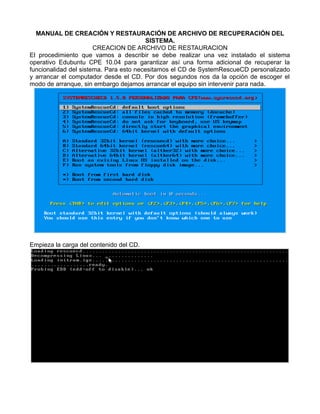
Recommended
Recommended
More Related Content
What's hot
What's hot (20)
Tutorial de Creación de una partición de recuperación en Windows

Tutorial de Creación de una partición de recuperación en Windows
Manual para instalar windows xp en una maquina virtual

Manual para instalar windows xp en una maquina virtual
Viewers also liked
Viewers also liked (9)
Similar to Manual de restauracion
Similar to Manual de restauracion (20)
Recently uploaded
Recently uploaded (20)
Ferias de ciencias y estrategia STEAM – PNFCyT 2024.pdf

Ferias de ciencias y estrategia STEAM – PNFCyT 2024.pdf
PRESENTACION DE LA SEMANA NUMERO 8 EN APLICACIONES DE INTERNET

PRESENTACION DE LA SEMANA NUMERO 8 EN APLICACIONES DE INTERNET
Evaluación de los Factores Internos de la Organización

Evaluación de los Factores Internos de la Organización
Proceso de gestión de obras - Aquí tu Remodelación

Proceso de gestión de obras - Aquí tu Remodelación
Proceso de admisiones en escuelas infantiles de Pamplona

Proceso de admisiones en escuelas infantiles de Pamplona
ENUNCIADOS CUESTIONARIO S9 GEOLOGIA Y MINERALOGIA - GENERAL.docx

ENUNCIADOS CUESTIONARIO S9 GEOLOGIA Y MINERALOGIA - GENERAL.docx
📝 Semana 09 - Tema 01: Tarea - Aplicación del resumen como estrategia de fuen...

📝 Semana 09 - Tema 01: Tarea - Aplicación del resumen como estrategia de fuen...
LA GEOMETRÍA Y LOS SISTEMAS ANGULARES, APRENDER LEYENDO LA BIBLIA

LA GEOMETRÍA Y LOS SISTEMAS ANGULARES, APRENDER LEYENDO LA BIBLIA
ACERTIJO LA RUTA DE LAS ADIVINANZAS OLÍMPICAS. Por JAVIER SOLIS NOYOLA

ACERTIJO LA RUTA DE LAS ADIVINANZAS OLÍMPICAS. Por JAVIER SOLIS NOYOLA
Un libro sin recetas, para la maestra y el maestro Fase 3.pdf

Un libro sin recetas, para la maestra y el maestro Fase 3.pdf
Descripción anatómica de los músculos de la cabeza de equino y bovino (6).pdf

Descripción anatómica de los músculos de la cabeza de equino y bovino (6).pdf
Orientación Académica y Profesional 4º de ESO- OrientArte

Orientación Académica y Profesional 4º de ESO- OrientArte
Manual de restauracion
- 1. MANUAL DE CREACIÓN Y RESTAURACIÓN DE ARCHIVO DE RECUPERACIÓN DEL SISTEMA. CREACION DE ARCHIVO DE RESTAURACION El procedimiento que vamos a describir se debe realizar una vez instalado el sistema operativo Edubuntu CPE 10.04 para garantizar así una forma adicional de recuperar la funcionalidad del sistema. Para esto necesitamos el CD de SystemRescueCD personalizado y arrancar el computador desde el CD. Por dos segundos nos da la opción de escoger el modo de arranque, sin embargo dejamos arrancar el equipo sin intervenir para nada. Empieza la carga del contenido del CD.
- 2. Se siguen montando los módulos del CD. Finalmente se detiene en este menú, donde seleccionamos la acción a ejecutar. En este caso vamos a crear el archivo de respaldo del sistema de archivos y escogemos la opción 1 ... … pero si cometemos un error no importa, ya que el programa nos solicita que usemos una opción valida.
- 3. Ingresamos el número 1 para la opción de crear el archivo de respaldo. Empieza el proceso...
- 4. … mostrándonos el porcentaje de ejecución, en este caso el 1%. Terminando el proceso nos podemos demorar aproximadamente 20 minutos.
- 5. Ya terminado, nos indica la culminación exitosa del proceso. Oprimimos Enter cuando solicite lo cual nos devuelve al menú principal en donde para salir ingresamos el número 3 de la opción Salir. Oprimimos la tecla Enter o Intro cuando se nos solicite... … y otra vez oprimimos la tecla Enter o Intro. ...
- 6. … para terminar en una pantalla como la siguiente. Acá reiniciamos el equipo con el botón de RESET y extraemos el CD. Si el procedimiento fue exitoso podremos ver el archivo con nombre ubuntucpe-rootfs.fsa en la ruta /restore en Sistema de archivos.
- 7. RESTAURACIÓN DE SISTEMA En el momento de una falla o deterioro considerable del sistema podemos restaurar el sistema a su configuración inicial correcta, usando el CD de SystemRescueCD o desde el mismo disco duro. DESDE EL CD Después de arrancar desde el CD llegamos a este punto, donde seleccionamos la opción 2, Enter o Intro.. Empieza el proceso de restauración.
- 8. Después de 7-10 minutos la restauración queda lista y nos indica su éxito. Presionamos tecla Enter o Intro para volver al menú principal. Seleccionamos la opción 3, Enter.
- 9. Oprimimos Enter o Intro cuando se nos solicite... … y otra vez oprimimos Enter ...
- 10. Así llegamos a la siguiente pantalla donde podemos resetear el computador y extraer el CD. El arranque siguiente desde el disco debería ser adecuado. DESDE EL DISCO DURO Para realizar la restauración desde el disco duro lo hacemos manteniendo oprimida la tecla Shift (↑) durante el momento del arranque. Lo que nos llevará a el siguiente menú donde seleccionamos la ultima opción. Enter o Intro.
- 11. Durante el momento de carga nos sacará el siguiente mensaje, al que respondemos oprimiendo Enter o dejando pasar el tiempo de espera. Al final nos saldrá un menú similar al del CD con la única diferencia que solo maneja las opciones de Restaurar y Salir. Seleccionamos la opción 1 y el resto del proceso es igual al que se realiza con CD.
- 12. Cuando termine el proceso y hayamos salido del menú de restauración nos encontraremos en la siguiente pantalla. Oprimiendo las teclas Control + Alt + Supr reiniciamos el computador para poder arrancar desde el disco duro. Realizando estos procedimientos de forma correcta no tendremos ningún problema con nuestro sistema. Edgardo Mendez Lara